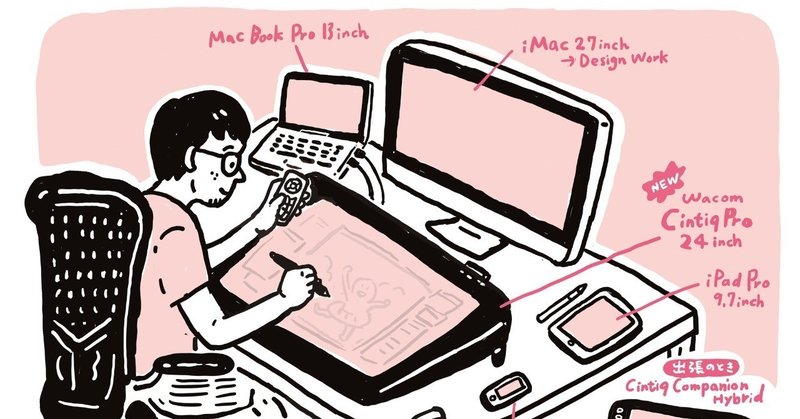
新型液晶タブレットWacom Cintiq Pro 24 を導入しました
3月29日に発売されたばかりのWacomの新型液晶タブレットCintiq Pro 24を発売直後に導入しました。使用して2ヶ月が経ちましたのでレビューとともに、新しいイラストレーション制作環境について紹介してみようと思います。

これまでの制作体制
Macをデスクトップとノートの2台体制で、イラスト制作は液晶タブレット(液タブ)Cintiq Companion Hybridを使用していました。さらに前はペンタブレット(板タブ)intuos 3を使用していましたが、直接モニターに描き込める液タブのほうがやはり直感的に描けて便利です。このCintiq Companion HybridはPCと繋いでいないときはアンドロイドタブレットとしても使用できるというものでしたが、全くそんな使い方はしなかったので、実質Cintiq 13HDと同じ。自宅のみならず、外出先でも大活躍してくれました。欠点としては「重い・ケーブル類多い」ため、持ち運びには不向きというのと、やはり13.3インチという画面の小ささでありました。
次第に液晶タブレットの対抗馬として各メーカーから新商品がぞくぞく現れました。「iPad Pro」などの軽量・高性能のタブレットや、「Dell Canvas」「Surface Studio」など大型モニターを持つ絵描きツールが発売されてきて、そろそろ液タブのアップデートをと、情報を集める日々が続きました。
のちにiPad Pro 9.7インチを導入しましたが、描き心地という点ではWacom製品以上の魅力を感じました。ラフを描くのは、今でもiPad Proを活用しています。大きい12.9インチ版も魅力的でしたが、近年充実してきた20インチ以上の大型液晶タブレットの方が自分には必要性を感じました。そんな中ついに発表・発売されたのが、今回導入したCintiq Pro 24なのでした。
Cintiq Proシリーズは13インチ・16インチ版が先行発売され、今回24インチ(タッチ機能なし)が発売、今後24インチ(タッチ機能あり)・32インチが発売予定となっています。どれも評判は良さそう。
NEW制作環境はこんな感じ

Cintiq Pro は液晶タブレットですので、PCと接続しなければなりません。僕はMac Book pro と接続しています。正面にはiMacを設置し、資料などを表示させています。ちなみに絵を描くのは基本的には Photoshopを使用しています。
描き込む画面サイズが13.3→24インチへと大きくなったので、作業効率は向上しているのではないかと思います。以前は描画スペースが小さいことから、描き込む一部を拡大したり引いた全体像を確認したりと、細かく拡大縮小を繰り返す必要があり、資料の表示を切り替えたりしないといけなくて多少のストレスや非効率感がありましたが、大きいモニターではそこらへんが解消されました。実寸あるいはそれ以上のキャンバスを表示させて、絵の世界に没入して制作できます。他のデバイスもその時々で活用しています。データは全てDropboxに保存しているので、全てのデバイスから開くことができるようにしています。
また、イラストを描くときには液タブが大活躍するのですが、デザインワークでAdobe illustratorを扱うときはiMacを使用しています。
さて、簡単に2ヶ月使ってのレビューをば。
Cintiq Pro 24の長所
・24インチの画面の大きいキャンバス
・4K表示の綺麗なディスプレイ
・筆圧検知の新型ペン
Cintiq Pro 24の欠点
・本体サイズが大きく場所をとる(使わないとき邪魔)
・室内照明を反射してしまう(夜間は照明消して使用してます)
・排熱のための音が大きい(気になる人はいそう)
・価格がお高い
・外に持ち運べない
その他
・保護シートは念のため貼った。(最後にリンク貼ります)
・遅延はほぼ気にならない
・画面は熱くならない(気にならない)
・筆圧感度は上がっているが、自分のタッチだとあまり恩恵なし
・視差は気にならない
・色味もほぼ気にならない
・付属の左手デバイス「Express Key Remote」は(慣れれば)便利。
・もっと本体の角度を変えられれば便利(別売りスタンドに期待)
・PCのOSを最新にしないとドライバがインストールできなかった(たぶん)
・Cintiq Companion Hybridからの移行はスムーズだった
・タッチ機能あり/なしはお好みで。僕はなしでOK。
・ちょうどいいサイズ感(16インチと32インチの中間)
地味にデメリットであるのが、存在感ありすぎるこの大きさ。机の一等地のスペースを陣取ってしまいますので、イラスト以外の作業の際には邪魔に感じるときもありますが(カバーをしつつ)この上で他の作業もしちゃっています。今後発売されるスタンドが解決してくれるのか。机を追加してスペースを広げるというのも、手でしょうか。
これ自体は持ち運びはできませんので、ノマドワーク(移動しながら仕事をするスタイル)との相性は一見よくありません。ですが、自宅スタジオで作業効率を上げて制作するときと、外出先や旅先での制作にはiPad ProやCintiq Companion Hybridを持ち運ぶなど使い分けすることで、より柔軟な制作環境を得られる考えています。
もちろんオススメの道具ですが
価格はそれなりにしますが、とても良いものです。イラストレーター・漫画家などプロが仕事で使う道具として、予算が合えば、ぜひにとオススメします。本記事が参考になれば幸いですし、僕も仕事の心強い武器として頼りにしています。まぁしかし、液タブはただの道具なので、これを使ったからといって絵が上手くなるわけではなく、作業効率が上がるくらいのものです。導入する際には、他の高性能タブレットと比較しつつ、くれぐれも慎重に検討をしたほうが良いでしょう。僕は(離島での環境でしたので)実機に触ることはできずネットの評価を参考に購入を決断しましたが、可能ならば事前に実際に触ったほうが良いと思います。
また、僕の選択は、機能性だけでなくWacom社への愛も大きいのかもしません。デジタルイラストに初めて触れた学生時代にWacomのペンタブ(FAVO)と出会っていなかったら、きっと今の道に進むこともなかったので、どこか思い入れや感謝の気持ちを強く持っています。世界中のイラストレーターの環境を支えてくれているこの会社の製品に、もう少し側にいて欲しいという思いもあって、選んだ部分もあるかも。初心を思い出させてくれる部分も。WACOM社には、これからも新しい技術を盛り込んだワクワクする商品を開発して欲しいですし、応援しています。(でも、縦横比はiPadくらいの比率に見直して欲しい)
イラストレーターの制作環境について
最後に、イラストレーターの制作環境について。かつてはデジタルイラストを制作するにはWACOMのペンタブレット(板タブ)が定番で必須であったと思います。しかし近年ではメーカーも選択肢も増え、低価格帯からも機能的に十分な製品が発売されています。特にiPad Proは人気ですね。イラスト制作のハードルは下がり、誰もが絵を描いて楽しめる時代になったからこそ、プロでやっていくために道具を定期的にアップデートしていかねばと思うのでした。
というわけで。良い道具が手元に備わりましたので、実践の機会をたくさん持たせていただければと思います。引き続き、イラストのご依頼、お待ちしております。
いただいたサポートは、島暮らしの体験記やイラストレーションの制作活動に大切に活かさせていただきます。
